Sebilangan besar pengguna telah melaporkan masalah semasa memasang atau mengemas kini iTunes. Sebilangan besar dari mereka melaporkan bahawa masalah itu muncul tepat setelah mereka menyelesaikan peningkatan ke Windows 10 dari Windows yang lebih lama.

Catatan: Walaupun beberapa pengguna melaporkan menerima kesalahan pemasangan ketika membuka pemasang iTunes, yang lain mengatakan wizard pemasangan enggan muncul.
Sekiranya anda sedang bersusah payah memasang iTunes, kemungkinan perbaikan berikut akan membantu. Kami berjaya mengeluarkan beberapa pembaikan yang boleh digunakan pengguna lain dalam situasi serupa untuk menyelesaikan masalah tersebut. Ikuti setiap kaedah agar anda berjaya menyelesaikan masalah dan memasang iTunes .
Kaedah 1: Menjalankan pemasang dengan hak pentadbiran
Sejauh ini, alasan paling umum mengapa iTunes gagal dipasang pada Windows 10 adalah kerana akaun pengguna Windows kekurangan hak pentadbiran. Kaedah ini sangat mungkin berkesan sekiranya tidak ada yang berlaku apabila anda mengklik dua kali pemasangan iTunes yang dapat dilaksanakan.
Sekiranya anda mengalami simptom yang sama, penyelesaiannya sangat mudah - Klik kanan pada pemasang yang dimuat turun dan pilih Jalankan sebagai Pentadbir. Pemasangan akan dibuka tanpa masalah dan anda boleh memasang iTunes seperti biasa.
Sekiranya kaedah ini tidak berkesan untuk membolehkan anda memasang iTunes, beralih ke kaedah lain di bawah.
Kaedah 2: Pasang semua kemas kini Windows yang belum selesai
Beberapa pengguna telah melaporkan bahawa masalah tersebut telah diselesaikan secara otomatis dan mereka dapat memasang iTunes setelah memasang semua kemas kini Windows yang belum selesai. Untuk melakukan ini, tekan kekunci Windows + R untuk membuka perintah Run. Kemudian, ketik " ms-setting: windowsupdate " pada Windows 10 (atau " wuapp " pada versi Windows yang lebih lama) dan tekan Enter untuk membuka Windows Update .
 Sebaik sahaja anda mencapai skrin kemas kini Windows, klik Periksa kemas kini dan ikuti arahan di layar untuk memasang kemas kini Windows yang belum selesai.
Sebaik sahaja anda mencapai skrin kemas kini Windows, klik Periksa kemas kini dan ikuti arahan di layar untuk memasang kemas kini Windows yang belum selesai.

Setelah semua kemas kini yang belum selesai dipasang, reboot komputer anda dan lihat apakah anda dapat memasang iTunes setelah permulaan berikutnya selesai. Sekiranya tidak, beralih ke kaedah seterusnya di bawah.
Kaedah 2: Memasang Pakej Perkhidmatan 1 Microsoft Visual C ++ 2005 yang dapat diedarkan semula
Beberapa pengguna akhirnya dapat memasang iTunes menggunakan pemasang yang dimuat turun setelah melalui langkah-langkah yang diperlukan untuk memasang Microsoft Visual C ++ 2005 Service Pack.
Nampaknya, pemasang iTunes mogok sebelum dimulakan di beberapa komputer kerana fail perpustakaan tertentu tidak dapat dijumpai dalam paket pengedaran yang dihantar bersama dengan iTunes. Oleh kerana itu, wizard pemasangan tidak akan dimuat dan pengguna tidak dapat menyelesaikan pemasangan.
Nasib baik, masalah ini dapat diperbaiki dengan mudah dengan memasang pakej yang dapat diedarkan semula yang mengandungi fail perpustakaan tersebut. Berikut adalah panduan ringkas untuk memasang Microsoft Visual C ++ 2005 Service Pack dan menyelesaikan masalah pemasangan iTunes:
- Akses laman muat turun rasmi Microsoft ini (di sini) dan klik butang Muat turun yang berkaitan dengan Microsoft Visual C ++ 2005 Service Pack 1.
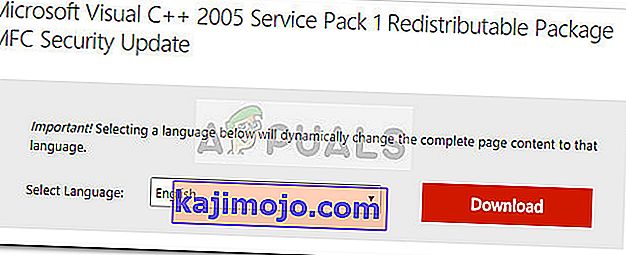
- Tandai kotak yang berkaitan dengan pemasang yang sesuai dengan seni bina pemproses anda dan tekan butang Seterusnya .
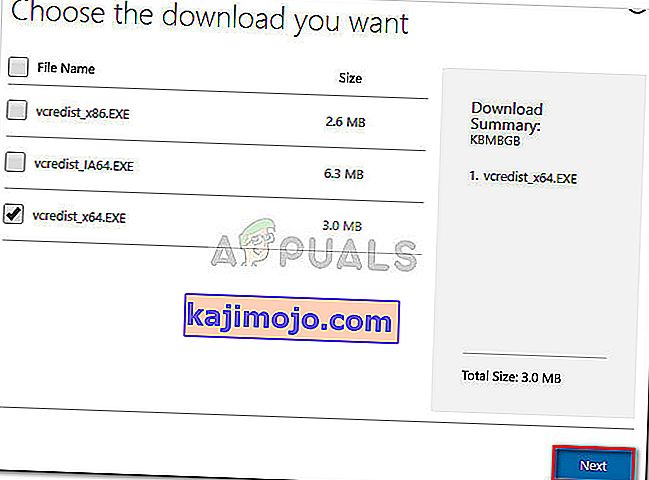
- Tunggu sehingga muat turun selesai, kemudian buka pemasang vcredist dan ikut arahan di skrin untuk memasang fail perpustakaan yang hilang.
- Setelah pemasangan selesai, nyalakan semula komputer anda dan lihat apakah masalahnya telah diselesaikan dan anda dapat memasang iTunes.
Sekiranya masalah berlanjutan, beralih ke kaedah di bawah.
Kaedah 3: Menggunakan Tenorshare TunesCare
Sekiranya semua kaedah di atas menjadi rusak, kemungkinan beberapa fail yang rosak (kemungkinan besar fail iTunes lama) menghalang pemasang memasang versi baru.
Dalam kes ini, penyelesaian manual adalah untuk memastikan bahawa anda menyahpasang sepenuhnya setiap aplikasi Apple dari komputer anda dan memastikan tidak ada fail yang tertinggal. Namun, masih ada kemungkinan Anda dapat menghindari semua itu dengan menggunakan perisian pihak ke-3 yang secara khusus menargetkan masalah umum iTunes.
Beberapa pengguna yang menghadapi masalah ini telah melaporkan bahawa Tenorshare TunesCare berjaya menyelesaikan konflik yang menghalang pemasangannya selesai. Versi asas perisian ini percuma dan cukup untuk menyelesaikan kebanyakan kesalahan pemasangan iTunes.
Berikut adalah panduan ringkas untuk menggunakan Tenorshare TunesCare untuk menyelesaikan masalah yang menghalang anda memasang iTunes:
- Lawati pautan ini ( di sini ) dan klik butang Versi Windows untuk memuat turun pemasang.
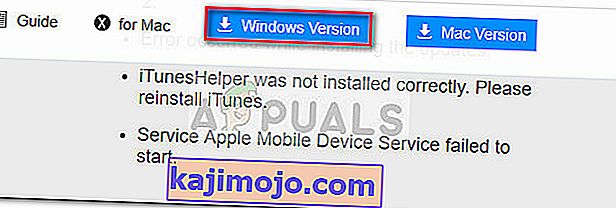
- Buka pemasang Tenorshare TunesCare dan ikuti arahan di skrin untuk memasangnya di sistem anda.
- Buka Tenorshare TunesCare klik pada Fix All iTunes Issues, kemudian tekan butang Repair Issues .

- Tunggu sehingga perisian memuat turun pembaikan yang diperlukan, kemudian tunggu sehingga semua strategi pembaikan yang berbeza diterapkan.
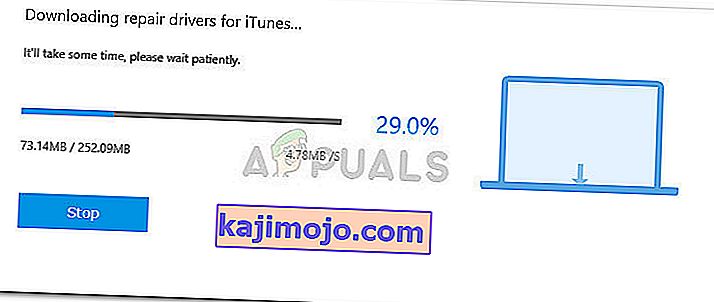
- Setelah sesi pembaikan selesai, nyalakan semula komputer anda dan lihat apakah masalahnya telah diselesaikan pada mulakan semula seterusnya.
Sekiranya anda masih tidak dapat memasang iTunes, beralih ke Kaedah 5.
Kaedah 5: Mengeluarkan semua produk Apple dari PC anda
Sekiranya anda berjaya sejauh ini tanpa hasil, ada satu penyelesaian terakhir yang boleh anda cuba. Ini melibatkan menyahpasang semua yang berkaitan dengan produk Apple - ini termasuk iTunes, Quicktime, dan perkhidmatan epal lain.
Berita baiknya ialah kebanyakan pengguna melaporkan bahawa kaedah ini berkesan untuk membolehkan mereka melakukan pemasangan iTunes dengan bersih. Inilah panduan ringkas mengenai keseluruhan perkara:
- Pertama, pastikan anda tidak mempunyai peranti epal yang disambungkan ke komputer anda. Ini akan mengganggu proses penyahpasangan kerana beberapa perkhidmatan akan tetap dibuka.
- Tekan kekunci Windows + R untuk membuka arahan Run. Ketik " appwiz.cpl " dan tekan Enter untuk membuka Program dan Ciri.

- Dalam Program dan Ciri , klik pada ruangan Penerbit untuk memesan aplikasi berdasarkan penerbitnya. Ini akan memudahkan untuk melihat setiap perisian yang ditandatangani oleh Apple .
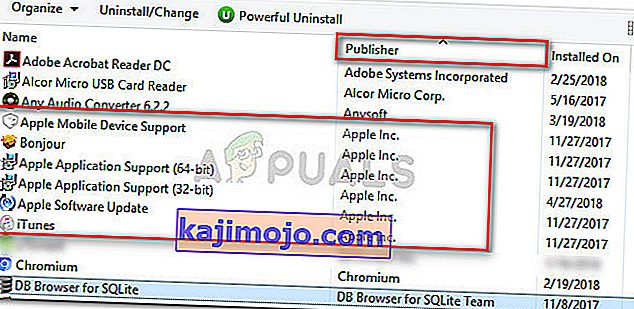
- Seterusnya, klik kanan setiap perisian yang disenaraikan Apple Inc. sebagai Penerbitnya dan pilih Nyahpasang . Kemudian ikuti arahan di skrin untuk mengeluarkannya dari sistem anda. Pastikan untuk mengulangi prosedur dengan setiap kejadian sehingga anda sepenuhnya menghilangkan perisian yang ditandatangani oleh Apple.
- But semula PC anda. Setelah permulaan berikutnya selesai, imbas komputer anda untuk mengetahui sebarang fail Apple yang mungkin ditinggalkan oleh proses penyahpasangan. Anda boleh menggunakan CCleaner untuk memastikan perkara tersebut tidak berlaku.
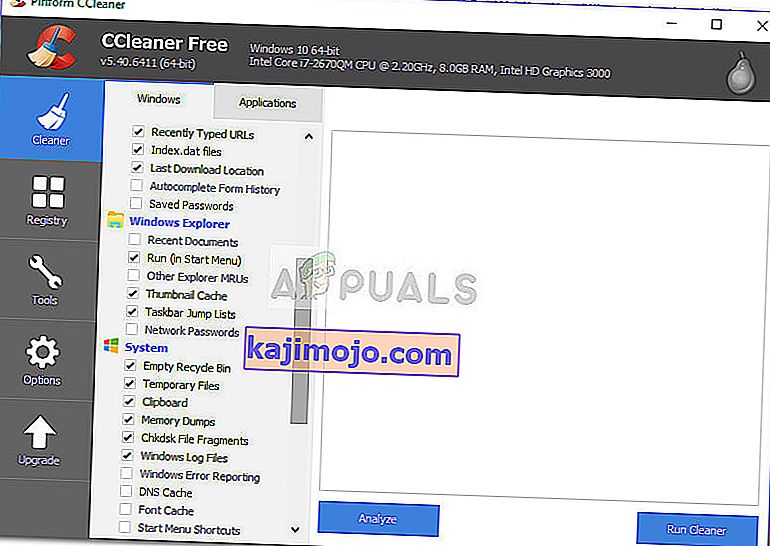 Catatan: Fail iTunes yang tersisa diketahui mengganggu proses pemasangan sekiranya syarat tertentu dipenuhi.
Catatan: Fail iTunes yang tersisa diketahui mengganggu proses pemasangan sekiranya syarat tertentu dipenuhi. - Lawati halaman muat turun iTunes rasmi ( di sini ) dan muat turun versi terkini. Anda kini boleh membuka pemasang dan menyelesaikan pemasangan tanpa masalah.

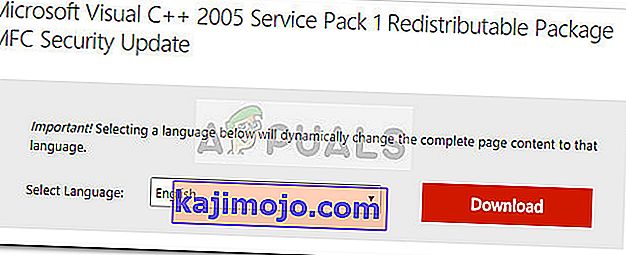
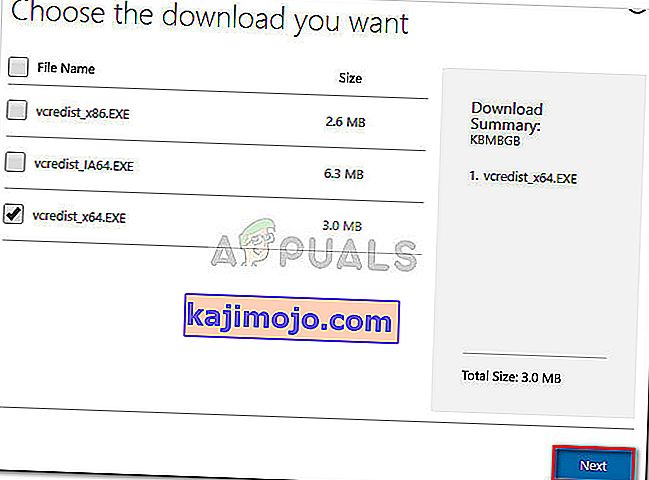
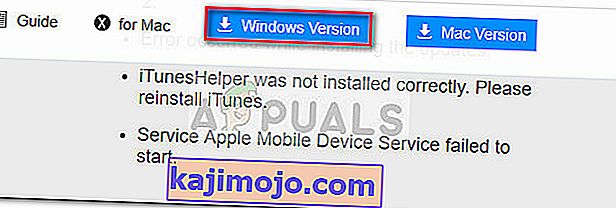

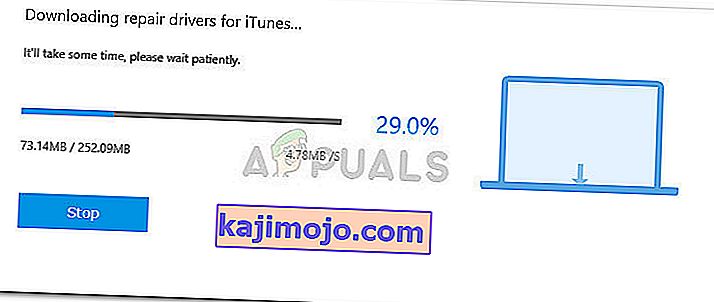

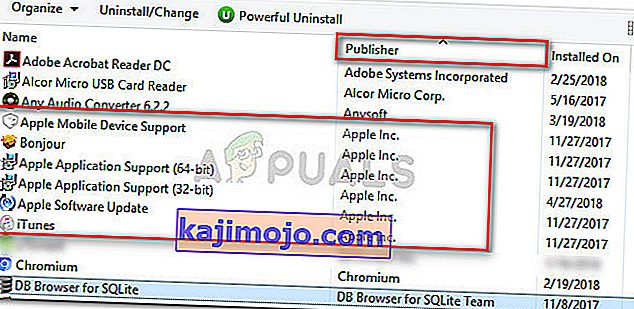
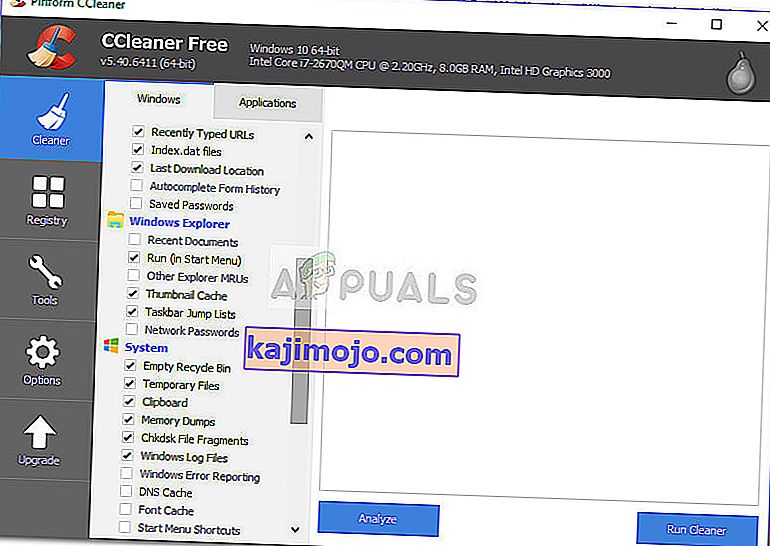 Catatan: Fail iTunes yang tersisa diketahui mengganggu proses pemasangan sekiranya syarat tertentu dipenuhi.
Catatan: Fail iTunes yang tersisa diketahui mengganggu proses pemasangan sekiranya syarat tertentu dipenuhi.